命令提示符修复系统引导
- 格式:doc
- 大小:21.00 KB
- 文档页数:2
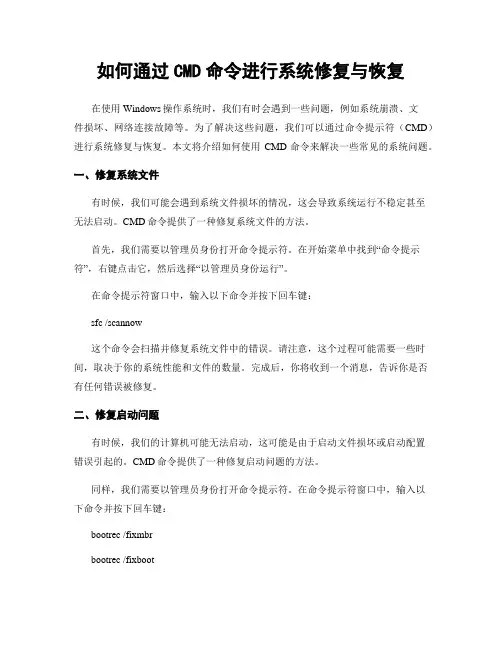
如何通过CMD命令进行系统修复与恢复在使用Windows操作系统时,我们有时会遇到一些问题,例如系统崩溃、文件损坏、网络连接故障等。
为了解决这些问题,我们可以通过命令提示符(CMD)进行系统修复与恢复。
本文将介绍如何使用CMD命令来解决一些常见的系统问题。
一、修复系统文件有时候,我们可能会遇到系统文件损坏的情况,这会导致系统运行不稳定甚至无法启动。
CMD命令提供了一种修复系统文件的方法。
首先,我们需要以管理员身份打开命令提示符。
在开始菜单中找到“命令提示符”,右键点击它,然后选择“以管理员身份运行”。
在命令提示符窗口中,输入以下命令并按下回车键:sfc /scannow这个命令会扫描并修复系统文件中的错误。
请注意,这个过程可能需要一些时间,取决于你的系统性能和文件的数量。
完成后,你将收到一个消息,告诉你是否有任何错误被修复。
二、修复启动问题有时候,我们的计算机可能无法启动,这可能是由于启动文件损坏或启动配置错误引起的。
CMD命令提供了一种修复启动问题的方法。
同样,我们需要以管理员身份打开命令提示符。
在命令提示符窗口中,输入以下命令并按下回车键:bootrec /fixmbrbootrec /fixbootbootrec /scanosbootrec /rebuildbcd这些命令将修复引导记录、启动文件和重新构建引导配置数据。
完成后,重新启动计算机,看看问题是否解决。
三、修复网络连接问题有时候,我们可能会遇到网络连接故障,无法访问互联网。
CMD命令提供了一种修复网络连接问题的方法。
同样,我们需要以管理员身份打开命令提示符。
在命令提示符窗口中,输入以下命令并按下回车键:ipconfig /releaseipconfig /renewipconfig /flushdnsnetsh winsock reset这些命令将释放和更新IP地址、清除DNS缓存并重置网络套接字。
完成后,重新启动计算机,看看网络连接是否恢复正常。
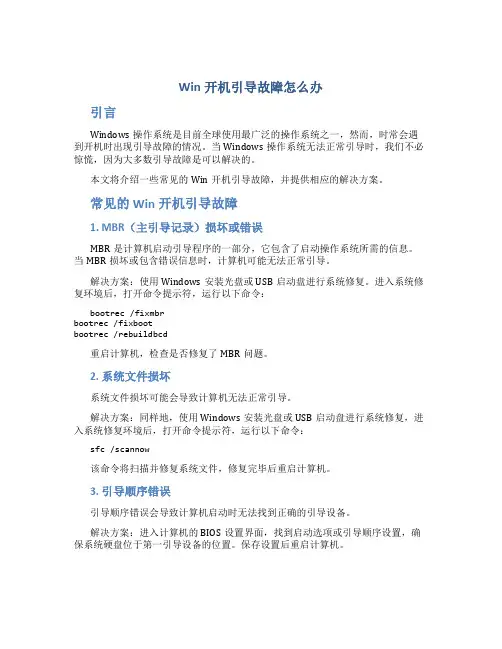
Win开机引导故障怎么办引言Windows操作系统是目前全球使用最广泛的操作系统之一,然而,时常会遇到开机时出现引导故障的情况。
当Windows操作系统无法正常引导时,我们不必惊慌,因为大多数引导故障是可以解决的。
本文将介绍一些常见的Win开机引导故障,并提供相应的解决方案。
常见的Win开机引导故障1. MBR(主引导记录)损坏或错误MBR是计算机启动引导程序的一部分,它包含了启动操作系统所需的信息。
当MBR损坏或包含错误信息时,计算机可能无法正常引导。
解决方案:使用Windows安装光盘或USB启动盘进行系统修复。
进入系统修复环境后,打开命令提示符,运行以下命令:bootrec /fixmbrbootrec /fixbootbootrec /rebuildbcd重启计算机,检查是否修复了MBR问题。
2. 系统文件损坏系统文件损坏可能会导致计算机无法正常引导。
解决方案:同样地,使用Windows安装光盘或USB启动盘进行系统修复,进入系统修复环境后,打开命令提示符,运行以下命令:sfc /scannow该命令将扫描并修复系统文件,修复完毕后重启计算机。
3. 引导顺序错误引导顺序错误会导致计算机启动时无法找到正确的引导设备。
解决方案:进入计算机的BIOS设置界面,找到启动选项或引导顺序设置,确保系统硬盘位于第一引导设备的位置。
保存设置后重启计算机。
4. 硬件故障硬件故障也可能导致计算机无法正常引导,如硬盘故障、内存故障等。
解决方案:检查硬盘连接线是否松动,如果有可能,更换一条新的连接线。
同时,可以尝试将硬盘连接到另一台计算机上,检查硬盘是否能够正常识别。
如果硬盘正常工作,那么可能是其他硬件故障引起的问题,建议联系专业人员进行修复。
预防措施除了解决Win开机引导故障的方法外,我们还可以采取一些预防措施,以避免出现引导故障。
•定期备份重要数据:定期备份重要文件和数据,可以有效避免数据丢失和操作系统损坏的风险。

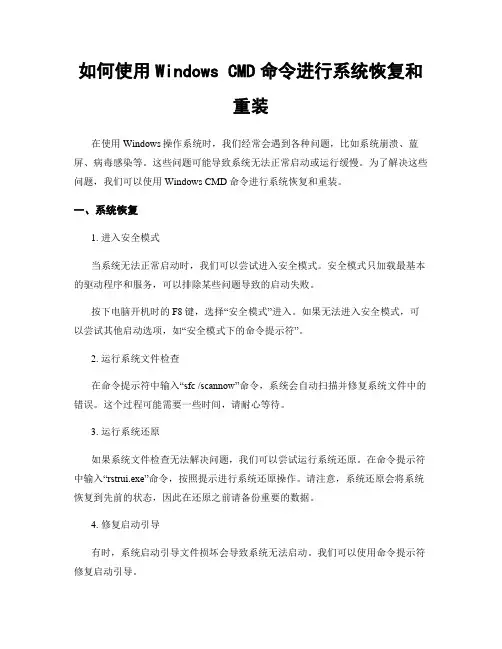
如何使用Windows CMD命令进行系统恢复和重装在使用Windows操作系统时,我们经常会遇到各种问题,比如系统崩溃、蓝屏、病毒感染等。
这些问题可能导致系统无法正常启动或运行缓慢。
为了解决这些问题,我们可以使用Windows CMD命令进行系统恢复和重装。
一、系统恢复1. 进入安全模式当系统无法正常启动时,我们可以尝试进入安全模式。
安全模式只加载最基本的驱动程序和服务,可以排除某些问题导致的启动失败。
按下电脑开机时的F8键,选择“安全模式”进入。
如果无法进入安全模式,可以尝试其他启动选项,如“安全模式下的命令提示符”。
2. 运行系统文件检查在命令提示符中输入“sfc /scannow”命令,系统会自动扫描并修复系统文件中的错误。
这个过程可能需要一些时间,请耐心等待。
3. 运行系统还原如果系统文件检查无法解决问题,我们可以尝试运行系统还原。
在命令提示符中输入“rstrui.exe”命令,按照提示进行系统还原操作。
请注意,系统还原会将系统恢复到先前的状态,因此在还原之前请备份重要的数据。
4. 修复启动引导有时,系统启动引导文件损坏会导致系统无法启动。
我们可以使用命令提示符修复启动引导。
首先,进入系统恢复环境。
在命令提示符中输入“bootrec /fixmbr”命令,然后按回车键执行。
接着输入“bootrec /fixboot”命令,最后输入“bootrec /rebuildbcd”命令。
这些命令会修复启动引导文件,使系统能够正常启动。
二、系统重装如果系统问题无法通过系统恢复解决,我们可以考虑进行系统重装。
系统重装会清除所有数据和应用程序,因此请务必提前备份重要的数据。
1. 创建Windows安装媒体首先,我们需要创建一个可启动的Windows安装媒体。
可以从Microsoft官方网站下载Windows ISO文件,然后使用第三方软件如Rufus将ISO文件写入U盘或DVD。
2. 进入BIOS设置将安装媒体插入电脑,重启电脑并进入BIOS设置。
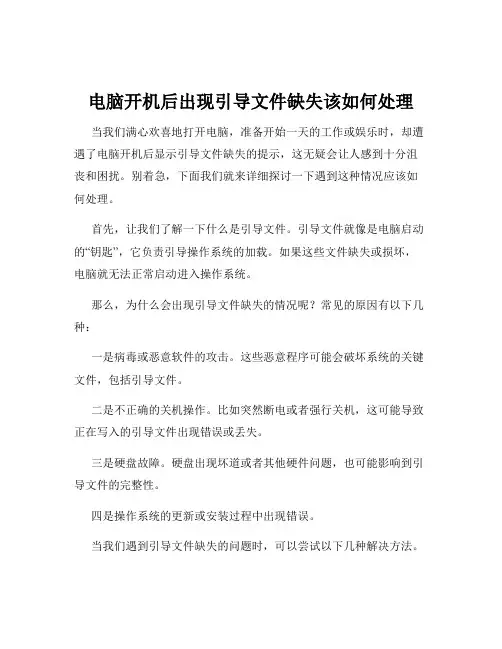
电脑开机后出现引导文件缺失该如何处理当我们满心欢喜地打开电脑,准备开始一天的工作或娱乐时,却遭遇了电脑开机后显示引导文件缺失的提示,这无疑会让人感到十分沮丧和困扰。
别着急,下面我们就来详细探讨一下遇到这种情况应该如何处理。
首先,让我们了解一下什么是引导文件。
引导文件就像是电脑启动的“钥匙”,它负责引导操作系统的加载。
如果这些文件缺失或损坏,电脑就无法正常启动进入操作系统。
那么,为什么会出现引导文件缺失的情况呢?常见的原因有以下几种:一是病毒或恶意软件的攻击。
这些恶意程序可能会破坏系统的关键文件,包括引导文件。
二是不正确的关机操作。
比如突然断电或者强行关机,这可能导致正在写入的引导文件出现错误或丢失。
三是硬盘故障。
硬盘出现坏道或者其他硬件问题,也可能影响到引导文件的完整性。
四是操作系统的更新或安装过程中出现错误。
当我们遇到引导文件缺失的问题时,可以尝试以下几种解决方法。
方法一:使用系统修复工具。
Windows 系统通常自带了一些修复工具,比如“系统自动修复”功能。
在开机时连续按下 F8 键(不同电脑可能按键不同),进入高级启动选项,选择“修复计算机”,然后按照提示进行操作。
系统会自动检测并尝试修复引导文件的问题。
方法二:重建引导记录(MBR)。
对于使用 MBR 分区表的硬盘,可以使用一些工具来重建引导记录。
比如在 Windows 安装盘中选择“修复计算机”,然后打开命令提示符,输入相关的命令来重建 MBR。
方法三:检查和修复硬盘错误。
可以通过磁盘检查工具来检查硬盘是否存在错误。
在 Windows 系统中,可以在“我的电脑”中右键点击硬盘分区,选择“属性”,然后在“工具”选项卡中点击“检查”按钮。
方法四:恢复系统备份。
如果之前有对系统进行过备份,可以通过恢复备份来解决引导文件缺失的问题。
方法五:重新安装操作系统。
这是最后的手段,如果上述方法都无法解决问题,那么就只能重新安装操作系统了。
但在重新安装之前,一定要备份重要的数据,以免造成数据丢失。

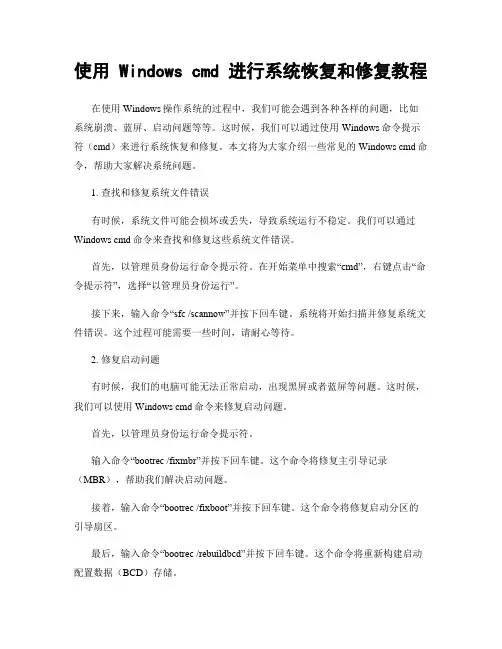
使用 Windows cmd 进行系统恢复和修复教程在使用Windows操作系统的过程中,我们可能会遇到各种各样的问题,比如系统崩溃、蓝屏、启动问题等等。
这时候,我们可以通过使用Windows命令提示符(cmd)来进行系统恢复和修复。
本文将为大家介绍一些常见的Windows cmd命令,帮助大家解决系统问题。
1. 查找和修复系统文件错误有时候,系统文件可能会损坏或丢失,导致系统运行不稳定。
我们可以通过Windows cmd命令来查找和修复这些系统文件错误。
首先,以管理员身份运行命令提示符。
在开始菜单中搜索“cmd”,右键点击“命令提示符”,选择“以管理员身份运行”。
接下来,输入命令“sfc /scannow”并按下回车键。
系统将开始扫描并修复系统文件错误。
这个过程可能需要一些时间,请耐心等待。
2. 修复启动问题有时候,我们的电脑可能无法正常启动,出现黑屏或者蓝屏等问题。
这时候,我们可以使用Windows cmd命令来修复启动问题。
首先,以管理员身份运行命令提示符。
输入命令“bootrec /fixmbr”并按下回车键。
这个命令将修复主引导记录(MBR),帮助我们解决启动问题。
接着,输入命令“bootrec /fixboot”并按下回车键。
这个命令将修复启动分区的引导扇区。
最后,输入命令“bootrec /rebuildbcd”并按下回车键。
这个命令将重新构建启动配置数据(BCD)存储。
重启电脑,看看是否能够正常启动。
3. 恢复系统到之前的状态有时候,我们可能会因为安装了不兼容的软件或者设置了错误的系统配置而导致系统不稳定。
这时候,我们可以使用Windows cmd命令来恢复系统到之前的某个状态。
首先,以管理员身份运行命令提示符。
输入命令“rstrui.exe”并按下回车键。
这个命令将打开系统还原界面。
在系统还原界面中,选择一个恢复点,然后按照界面的提示进行操作。
等待系统还原完成,重启电脑。
4. 清理系统垃圾文件系统垃圾文件的积累可能会导致系统运行缓慢。
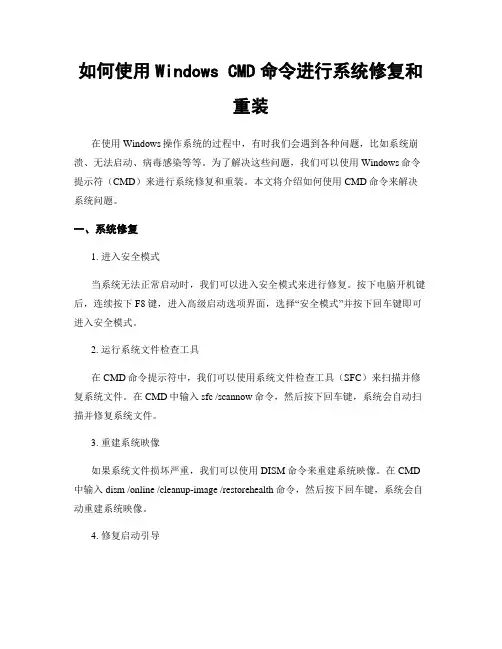
如何使用Windows CMD命令进行系统修复和重装在使用Windows操作系统的过程中,有时我们会遇到各种问题,比如系统崩溃、无法启动、病毒感染等等。
为了解决这些问题,我们可以使用Windows命令提示符(CMD)来进行系统修复和重装。
本文将介绍如何使用CMD命令来解决系统问题。
一、系统修复1. 进入安全模式当系统无法正常启动时,我们可以进入安全模式来进行修复。
按下电脑开机键后,连续按下F8键,进入高级启动选项界面,选择“安全模式”并按下回车键即可进入安全模式。
2. 运行系统文件检查工具在CMD命令提示符中,我们可以使用系统文件检查工具(SFC)来扫描并修复系统文件。
在CMD中输入sfc /scannow命令,然后按下回车键,系统会自动扫描并修复系统文件。
3. 重建系统映像如果系统文件损坏严重,我们可以使用DISM命令来重建系统映像。
在CMD 中输入dism /online /cleanup-image /restorehealth命令,然后按下回车键,系统会自动重建系统映像。
4. 修复启动引导如果系统无法启动,可能是引导文件损坏导致的。
我们可以使用bootrec命令来修复启动引导。
在CMD中输入bootrec /fixmbr、bootrec /fixboot、bootrec/rebuildbcd三个命令,然后按下回车键,系统会自动修复启动引导。
二、系统重装如果系统问题无法修复,我们可以考虑进行系统重装。
在进行系统重装之前,务必备份重要数据。
1. 进入恢复环境在系统无法启动的情况下,我们可以使用Windows安装光盘或U盘来进入恢复环境。
将光盘或U盘插入电脑,重启电脑并按下相应的按键进入启动菜单,选择光盘或U盘作为启动设备。
2. 运行安装程序在恢复环境中,选择“安装”选项,然后按照提示进行操作,选择语言、键盘布局等设置。
在安装类型选择界面,选择“自定义”选项,然后选择要安装系统的分区。
3. 格式化分区在选择分区后,我们可以选择对分区进行格式化,以清除原有的系统文件。
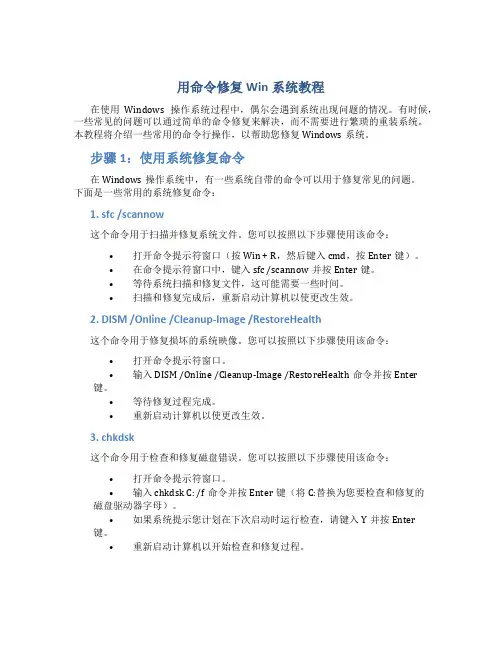
用命令修复Win系统教程在使用Windows操作系统过程中,偶尔会遇到系统出现问题的情况。
有时候,一些常见的问题可以通过简单的命令修复来解决,而不需要进行繁琐的重装系统。
本教程将介绍一些常用的命令行操作,以帮助您修复Windows系统。
步骤1:使用系统修复命令在Windows操作系统中,有一些系统自带的命令可以用于修复常见的问题。
下面是一些常用的系统修复命令:1. sfc /scannow这个命令用于扫描并修复系统文件。
您可以按照以下步骤使用该命令:•打开命令提示符窗口(按Win + R,然后键入cmd,按Enter键)。
•在命令提示符窗口中,键入sfc /scannow并按Enter键。
•等待系统扫描和修复文件,这可能需要一些时间。
•扫描和修复完成后,重新启动计算机以使更改生效。
2. DISM /Online /Cleanup-Image /RestoreHealth这个命令用于修复损坏的系统映像。
您可以按照以下步骤使用该命令:•打开命令提示符窗口。
•输入DISM /Online /Cleanup-Image /RestoreHealth命令并按Enter 键。
•等待修复过程完成。
•重新启动计算机以使更改生效。
3. chkdsk这个命令用于检查和修复磁盘错误。
您可以按照以下步骤使用该命令:•打开命令提示符窗口。
•输入chkdsk C: /f命令并按Enter键(将C:替换为您要检查和修复的磁盘驱动器字母)。
•如果系统提示您计划在下次启动时运行检查,请键入Y并按Enter 键。
•重新启动计算机以开始检查和修复过程。
步骤2:使用恢复命令如果系统出现问题,还可以使用一些恢复命令来重新构建系统。
以下是一些常用的恢复命令:1. bootrec /fixmbr这个命令用于修复损坏的主引导记录(MBR)。
您可以按照以下步骤使用该命令:•打开命令提示符窗口。
•输入bootrec /fixmbr命令并按Enter键。
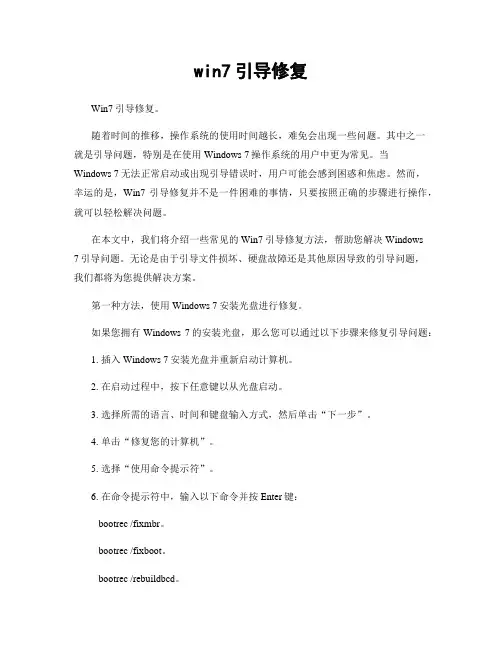
win7引导修复Win7引导修复。
随着时间的推移,操作系统的使用时间越长,难免会出现一些问题。
其中之一就是引导问题,特别是在使用Windows 7操作系统的用户中更为常见。
当Windows 7无法正常启动或出现引导错误时,用户可能会感到困惑和焦虑。
然而,幸运的是,Win7引导修复并不是一件困难的事情,只要按照正确的步骤进行操作,就可以轻松解决问题。
在本文中,我们将介绍一些常见的Win7引导修复方法,帮助您解决Windows7引导问题。
无论是由于引导文件损坏、硬盘故障还是其他原因导致的引导问题,我们都将为您提供解决方案。
第一种方法,使用Windows 7安装光盘进行修复。
如果您拥有Windows 7的安装光盘,那么您可以通过以下步骤来修复引导问题:1. 插入Windows 7安装光盘并重新启动计算机。
2. 在启动过程中,按下任意键以从光盘启动。
3. 选择所需的语言、时间和键盘输入方式,然后单击“下一步”。
4. 单击“修复您的计算机”。
5. 选择“使用命令提示符”。
6. 在命令提示符中,输入以下命令并按Enter键:bootrec /fixmbr。
bootrec /fixboot。
bootrec /rebuildbcd。
7. 重新启动计算机,看看是否已解决引导问题。
第二种方法,使用系统恢复选项修复。
如果您无法使用Windows 7安装光盘,或者不愿意使用光盘进行修复,那么您可以尝试使用系统恢复选项来修复引导问题。
以下是具体步骤:1. 重新启动计算机,并在启动过程中按下F8键,直到出现高级引导选项菜单。
2. 选择“修复您的计算机”。
3. 选择所需的语言、时间和键盘输入方式,然后单击“下一步”。
4. 选择“系统恢复选项”。
5. 在系统恢复选项中,选择“启动修复”。
6. 等待系统自动进行修复,并跟随提示进行操作。
7. 重新启动计算机,看看是否已解决引导问题。
第三种方法,使用第三方引导修复工具。
除了使用Windows 7安装光盘和系统恢复选项外,还可以使用一些第三方引导修复工具来解决引导问题。
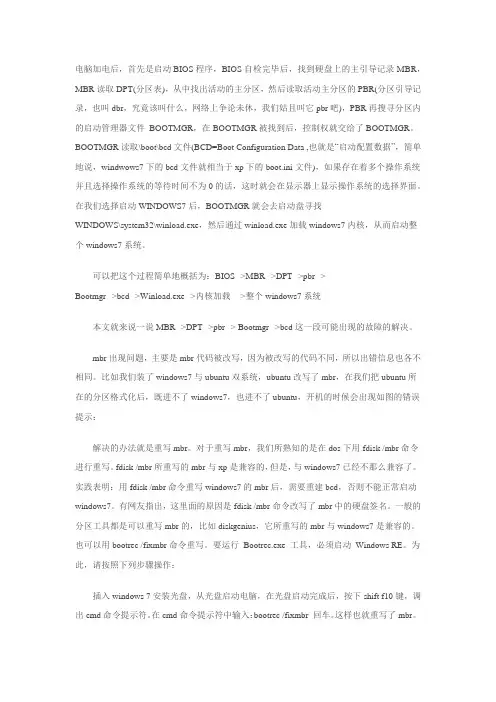
电脑加电后,首先是启动BIOS程序,BIOS自检完毕后,找到硬盘上的主引导记录MBR,MBR读取DPT(分区表),从中找出活动的主分区,然后读取活动主分区的PBR(分区引导记录,也叫dbr,究竟该叫什么,网络上争论未休,我们姑且叫它pbr吧),PBR再搜寻分区内的启动管理器文件BOOTMGR,在BOOTMGR被找到后,控制权就交给了BOOTMGR。
BOOTMGR读取\boot\bcd文件(BCD=Boot Configuration Data ,也就是“启动配置数据”,简单地说,windwows7下的bcd文件就相当于xp下的boot.ini文件),如果存在着多个操作系统并且选择操作系统的等待时间不为0的话,这时就会在显示器上显示操作系统的选择界面。
在我们选择启动WINDOWS7后,BOOTMGR就会去启动盘寻找WINDOWS\system32\winload.exe,然后通过winload.exe加载windows7内核,从而启动整个windows7系统。
可以把这个过程简单地概括为:BIOS-->MBR-->DPT-->pbr-->Bootmgr-->bcd-->Winload.exe-->内核加载-->整个windows7系统本文就来说一说MBR-->DPT-->pbr-->Bootmgr-->bcd这一段可能出现的故障的解决。
mbr出现问题,主要是mbr代码被改写,因为被改写的代码不同,所以出错信息也各不相同。
比如我们装了windows7与ubuntu双系统,ubuntu改写了mbr,在我们把ubuntu所在的分区格式化后,既进不了windows7,也进不了ubuntu,开机的时候会出现如图的错误提示:解决的办法就是重写mbr。
对于重写mbr,我们所熟知的是在dos下用fdisk /mbr命令进行重写。
fdisk /mbr所重写的mbr与xp是兼容的,但是,与windows7已经不那么兼容了。
如何在Windows cmd中进行系统恢复和修复在使用Windows操作系统的过程中,我们经常会遇到一些系统出现问题的情况,例如蓝屏、无法启动、程序崩溃等。
这时候,我们可以通过Windows命令提示符(cmd)来进行系统恢复和修复,而不必重新安装系统。
本文将介绍一些常用的方法和命令,帮助大家解决系统问题。
一、安全模式启动安全模式是Windows的一种启动模式,它可以在系统出现问题时提供一个稳定的环境,方便进行修复。
我们可以通过以下步骤进入安全模式:1. 重启电脑,按下F8键进入高级启动选项界面。
2. 在高级启动选项界面中,使用上下箭头键选择“安全模式”并按下回车键。
进入安全模式后,我们可以尝试修复系统问题,例如卸载最近安装的软件、更新或回滚驱动程序等。
二、使用系统还原系统还原是Windows提供的一个功能,它可以将系统还原到之前的一个时间点,恢复正常的系统状态。
我们可以使用以下命令来进行系统还原:1. 打开命令提示符(cmd)。
2. 输入“rstrui.exe”并按下回车键。
系统还原界面会弹出,我们可以按照界面上的指示选择一个合适的还原点,并开始还原操作。
请注意,系统还原会删除最近安装的软件和驱动程序,所以在进行还原前,请确保已备份重要数据。
三、修复启动问题有时候,系统无法正常启动,我们可以使用以下命令来修复启动问题:1. 打开命令提示符(cmd)。
2. 输入“bootrec /fixmbr”并按下回车键。
这个命令会修复系统引导记录(MBR),帮助系统正常启动。
如果仍然无法解决问题,我们可以尝试其他命令,如“bootrec /fixboot”和“bootrec /rebuildbcd”。
四、修复系统文件有时候,系统文件损坏或丢失会导致系统出现各种问题。
我们可以使用以下命令来修复系统文件:1. 打开命令提示符(cmd)。
2. 输入“sfc /scannow”并按下回车键。
这个命令会扫描系统文件,并尝试修复任何损坏或丢失的文件。
命令提示符修复系统Mkdir(md)创建目录或子目录。
含有下列参数的mkdir命令仅在使用故障恢复控制台时可用。
可在命令提示符下使用带不同参数的mkdir命令。
mkdir[drive:]path或者md[drive:]path参数drive:指定要创建新目录的驱动器。
path指定新目录的名称和位置。
不能使用通配符。
注意Mkdir仅适用于当前Window安装的系统目录、可移动媒体、硬盘分区的根目录或本地安装源。
Rename(Ren)更改单个文件的名称。
含有下列参数的rename命令仅在使用故障恢复控制台时可用。
可在命令提示符下使用带不同参数的rename命令。
rename[drive:][path]filename1filename2或者ren[drive:][path]filename1filename2参数[drive:][path]filename1指定要重新命名的文件的位置和名称。
不能使用通配符。
filename2为文件指定新的名称。
重新命名文件时不能指定新的驱动器或路径。
Rmdir(Rd)删除目录。
含有下列参数的rmdir命令仅在使用故障恢复控制台时可用。
可在命令提示符下使用带不同参数的mdir命令。
rmdir[drive:]path或者rd[drive:]path参数[drive:]path指定要删除的目录的位置和名称。
不能使用通配符。
注意目录必须为空否则命令失败。
Rmdir仅适用于当前Window安装的系统目录、可移动媒体、硬盘分区的根目录或本地安装源。
Type显示文本文件的内容。
使用type或more命令查看文本文件而不修改文件。
含有下述参数的type命令仅在使用故障恢复控制台时可用。
可在命令提示符下使用带不同参数的type命令。
type[drive:][path]filename或者more[drive:][path]filename参数[drive:]path]filename指定要查看的文件的位置和名称。
电脑加电后,首先是启动BIOS程序,BIOS自检完毕后,找到硬盘上的主引导记录MBR,MBR 读取DPT(分区表),从中找出活动的主分区,然后读取活动主分区的PBR(分区引导记录,也叫dbr,究竟该叫什么,网络上争论未休,我们姑且叫它pbr吧),PBR再搜寻分区内的启动管理器文件 BOOTMGR,在BOOTMGR被找到后,控制权就交给了BOOTMGR。
BOOTMGR读取\boot\bcd文件(BCD=Boot Configuration Data ,也就是“启动配置数据”,简单地说,windwows7下的bcd文件就相当于xp下的boot.ini文件),如果存在着多个操作系统并且选择操作系统的等待时间不为0的话,这时就会在显示器上显示操作系统的选择界面。
在我们选择启动WINDOWS7后,BOOTMGR就会去启动盘寻找 WINDOWS\system32\winload.exe,然后通过winload.exe加载windows7内核,从而启动整个windows7系统。
可以把这个过程简单地概括为:BIOS-->MBR-->DPT-->pbr-->Bootmgr-->bcd-->Winload.exe-->内核加载 -->整个windows7系统本文就来说一说MBR-->DPT-->pbr--> Bootmgr-->bcd这一段可能出现的故障的解决。
mbr出现问题,主要是mbr代码被改写,因为被改写的代码不同,所以出错信息也各不相同。
比如我们装了windows7与ubuntu双系统,ubuntu改写了mbr,在我们把ubuntu所在的分区格式化后,既进不了windows7,也进不了ubuntu,开机的时候会出现如图的错误提示:解决的办法就是重写mbr。
对于重写mbr,我们所熟知的是在dos下用fdisk /mbr命令进行重写。
fdisk /mbr所重写的mbr与xp是兼容的,但是,与windows7已经不那么兼容了。
电脑开机后出现引导程序缺失如何解决当你满心欢喜地按下电脑电源键,期待着它迅速启动并带你进入熟悉的工作或娱乐世界,却突然遭遇开机后显示引导程序缺失的错误提示,那心情肯定是无比郁闷的。
别担心,下面咱们就来详细聊聊遇到这种情况该如何解决。
首先,咱们得弄清楚什么是引导程序。
简单来说,引导程序就像是电脑启动的“引路人”,它负责在电脑开机时引导操作系统加载和启动。
如果这个“引路人”不见了或者出了问题,电脑就会迷失方向,不知道该怎么启动了。
那么,为什么会出现引导程序缺失的情况呢?这可能有多种原因。
常见的有以下几种:一是病毒或恶意软件的攻击。
这些不速之客可能会破坏电脑的系统文件,包括引导程序。
二是不正确的关机操作。
比如突然断电、强行关机等,都可能导致引导程序损坏。
三是硬盘故障。
硬盘出现坏道或者其他硬件问题,也可能影响引导程序的正常存储和读取。
四是操作系统更新或安装新软件时出现错误,导致引导程序被覆盖或损坏。
既然知道了原因,那咱们就来看看具体的解决办法。
方法一:使用系统修复工具很多操作系统都自带了修复工具,比如 Windows 系统的“自动修复”功能。
在开机时连续按 F8 键(不同电脑可能按键不同),进入高级启动选项,选择“修复计算机”,然后按照提示进行操作。
系统会尝试自动检测和修复引导程序的问题。
方法二:重建引导记录对于 Windows 系统,我们可以使用命令提示符来重建引导记录。
首先,通过安装盘或者U 盘启动进入系统安装界面,选择“修复计算机”,然后进入“命令提示符”。
输入相应的命令,如“bootrec /fixmbr”(修复主引导记录)、“bootrec /fixboot”(修复引导扇区)、“bootrec /rebuil dbcd”(重建引导配置数据)等,然后按回车键执行。
方法三:恢复系统如果上述方法都不奏效,我们可以考虑使用系统还原功能。
前提是你之前创建过系统还原点。
同样在高级启动选项中,选择“系统还原”,然后按照提示选择一个合适的还原点进行恢复。
Windows CMD命令中的系统恢复和修复操作技巧在使用Windows操作系统时,我们经常会遇到一些系统故障或错误,这时候我们可以通过Windows CMD命令来进行系统恢复和修复操作。
本文将介绍一些常用的CMD命令和技巧,帮助大家解决系统问题。
一、系统还原系统还原是一种常见的恢复系统的方法,可以将系统还原到之前的某个时间点。
在CMD中,我们可以使用以下命令进行系统还原:1. 打开CMD命令提示符,输入命令“rstrui.exe”,然后按下回车键。
2. 弹出系统还原的界面后,按照提示选择还原点,然后点击“下一步”。
3. 确认还原操作后,系统会自动进行还原操作,等待系统还原完成。
二、修复系统文件有时候,系统文件出现损坏或错误会导致系统不稳定或无法正常启动。
我们可以通过以下命令来修复系统文件:1. 打开CMD命令提示符,输入命令“sfc /scannow”,然后按下回车键。
2. 系统会开始扫描并修复系统文件,这个过程可能需要一些时间,请耐心等待。
3. 当扫描和修复完成后,CMD会显示扫描结果,如果有错误被修复,我们可以重新启动系统。
三、重建BCD引导BCD引导文件负责加载操作系统,当BCD引导文件损坏或丢失时,我们可以通过以下命令重建BCD引导:1. 打开CMD命令提示符,输入命令“bootrec /fixmbr”,然后按下回车键。
2. 输入命令“bootrec /fixboot”,然后按下回车键。
3. 输入命令“bootrec /rebuildbcd”,然后按下回车键。
4. 系统会扫描并重建BCD引导文件,根据提示选择需要添加到BCD引导文件的操作系统。
四、修复启动问题有时候,我们的电脑会出现启动问题,比如无法进入系统或者出现蓝屏错误。
我们可以通过以下命令来修复启动问题:1. 打开CMD命令提示符,输入命令“bootrec /fixboot”,然后按下回车键。
2. 输入命令“bootrec /scanos”,然后按下回车键。
如何使用Windows CMD命令进行系统恢复与修复随着计算机的普及和使用,我们经常会遇到一些系统故障和错误。
这些问题可能导致计算机无法正常启动或运行,给我们的工作和生活带来很大的困扰。
在这种情况下,使用Windows CMD命令进行系统恢复和修复是一种简单而有效的方法。
本文将介绍如何使用Windows CMD命令来解决常见的系统问题。
第一步:进入Windows修复环境当我们遇到系统无法正常启动的问题时,我们需要进入Windows修复环境。
我们可以通过以下步骤来实现:1.重启计算机,并在启动过程中按下F8键,进入高级启动选项。
2.在高级启动选项中,选择“修复您的计算机”选项,并按下回车键。
3.选择正确的语言设置,并点击“下一步”按钮。
4.在接下来的屏幕上,选择“命令提示符”选项。
第二步:使用CMD命令进行系统恢复一旦我们进入了Windows修复环境的命令提示符界面,我们就可以使用CMD 命令来进行系统恢复和修复。
以下是一些常见的CMD命令和它们的用途:1. sfc /scannow:这个命令用于扫描并修复系统文件中的错误。
它会自动查找并修复损坏或丢失的系统文件,以确保系统的正常运行。
2. chkdsk:这个命令用于检查和修复硬盘驱动器中的错误。
它可以扫描并修复硬盘驱动器中的坏道、文件系统错误等问题。
3. bootrec /fixmbr:这个命令用于修复主引导记录(MBR),它是计算机启动过程中的重要组成部分。
如果MBR损坏,计算机将无法正常启动。
4. bootrec /fixboot:这个命令用于修复启动分区的引导扇区。
如果启动分区的引导扇区损坏,计算机也将无法正常启动。
5. dism /online /cleanup-image /restorehealth:这个命令用于修复和恢复Windows 映像中的错误。
它可以自动下载和替换损坏的系统文件,以确保系统的稳定性和安全性。
第三步:重启计算机并检查修复效果在使用CMD命令进行系统恢复和修复之后,我们需要重新启动计算机并检查修复效果。
命令提示符修复系统引导
xp系统下的一个命令提示符窗口,其实是一个很强大的功能,现在,就由小编教大家xp系统引导修复命令的使用方法。
命令提示符修复系统引导方法:
cmd>Sfc.exe系统文件修复检查命令其实是通过系统文件检查Sfc.exe 。
在Windows XP系统中,使用步骤如下:
1、点击"开始-运行",输入"cmd",打
开"命令提示符"窗口
2、在光标提示后输入SFC,回车后,打开系统文件检查器.检查当前的系统文件是否有损坏,版本是否正确,如果发生错误,程序会要求你插入XP安装光盘来修复或者替换不正确的文件.如果Dllcache文件夹被破坏后者不可用, 还可以使用"sfc/scanonce"或者"sfc/scanboot"命令修复该文件夹的内容以保证系统的安全性和稳定性
3、立即扫描所有受保护的系统文件/SCANNONCE 下次启动时扫描所有受保护的系统文件。
/SCANBOOT 每次启动时扫描所有受保护的系统文件。
4、/REVERT 将扫描返回到默认设置/PURGECACHE 清楚文件缓存/CACHESIZE=x 设置文件缓存大小。